Всем привет на портале Wi-Fi-гида. Сегодня я расскажу вам про новую модель MR30G класса AC1200 от компании Mercusys. Для тех людей, кто еще выбирает, я в самом начале указал все плюсы и минусы маршрутизатора (по моему мнению). Чуть ниже я также рассказал про подключение, настройку интернета и Wi-Fi и некоторые фишки прошивки. Если у вас возникнут какие-то вопросы, то пишите в комментариях.
- Плюсы и минусы
- Мое личное мнение и отзыв
- Тестирование Wi-Fi
- Покрытие Wi-Fi
- Тестирование интернета
- ШАГ 1: Распаковка и подключение
- ШАГ 2: Вход в Web-интерфейс
- ШАГ 3: Быстрая настройка
- Знакомство с прошивкой
- Дополнительные настройки
- Рабочий режим
- Сеть
- Беспроводной режим
- Переадресация портов
- Родительский контроль
- Приоритезация данных
- Фильтрация по MAC-адресам
- Поменять пароль администратора
- Обновление прошивки
- Выключить подсветку
- Характеристики
- Руководство пользователя (Manual, инструкция)
- Задать вопрос автору статьи
Плюсы и минусы
- Очень удобный и интуитивно понятный интерфейс.
- При быстрой настройке есть возможность выбрать страну, регион и провайдера. Теперь не нужно гадать, какой тип подключения используется. Ведь не все провайдеры сразу пишут эту информацию на листе с настройками или в договоре.
- Поддержка гостевой вай-фай сети.
- Достаточно мощное железо – внутри стоит чипсет Mediatek.
- Может работать в режиме роутера и точки доступа.
- Есть поддержка DDNS, которая помогает иметь доступ к роутеру из интернета, даже если у вас динамический IP.
- Удобная функция родительского контроля, где вы можете заблокировать сайты, на которых есть определенные слова. Эти слова уже придумываете и вводите вы.
- Яндекс.DNS – еще одна дополнительная функция, которая позволяет защитить ваших близких от вредоносного, опасного и взрослого контента. На старых моделях подобного не было. Конечно DNS можно вводить вручную, но это не очень удобно.
- Есть приоритезация трафика QoS – надежная штука, если вы любите играть в онлайн игры.
- В прошивке больше нет логина «admin», который не нужен для роутера домашнего сегмента. Ура, товарищи.
- Можно выключить индикаторы, если они вам мешают.
- Поддержка сразу двух частот 2,4 и 5 ГГц. Напомню, что у роутера класс – AC1200.
- MU-MIMO 2х2 – позволяет одновременно передавать данные в беспроводном пространстве сразу с двумя устройствами.
- Поддержка IPv6.
- 4 антенны по 5 dBi и технология Beamforming позволяет увеличить зону покрытия.
- На дне есть дырки для крепления аппарата в вертикальном положении.
- Все порты со скоростью 1000 Мбит в секунду.
- Поддержка ширины канал 80 МГц, что значительно увеличивает скорость по Wi-Fi.
- 3 года гарантии. Обычно у других производителей на бюджетные модели подобное не распространяется. Видимо, Mercusys действительно уверена в своем продукте.
- Поддерживает все типы подключения (PPPoE, L2TP, Статический IP, Динамический IP), а это значит, он может работать почти в любой точке мира со всеми известными и неизвестными провайдерами.
- Поддержка IPTV и возможность использования с приставкой.
- Впервые такое вижу – разработчики постарались и выкатили не просто прошивку, а адаптивный интерфейс. Что это значит? – это значит, что открыт конфигуратор через телефон, планшет, компьютер или даже телевизор – его будет удобно настраивать, так как интерфейс автоматом подстроится под нужный размер экрана. Подобного я не видел ни на одном роутере.
- Сложный пароль администратора с буквами, символами и цифрами.
- Нет USB порта, но он тут особо и не нужен.
- Нет поддержки режима моста и WISP.
Мое личное мнение и отзыв
Итак, я роутером уже какое-то время попользовался и теперь готов высказать свое мнение. Я изначально хотел брать недорогой маршрутизатор. Именно поэтому и отсеял более известные фирмы, которые выпускают аппараты по более высокой цене. И на мой взгляд эта цена немного не оправдывает себя в современных реалиях. Но я говорю про обычное домашнее использование.
Тот же самый разрекламированный Wi-Fi 6 – это конечно очень круто (на словах). Но на деле подобной скорости и мощности просто не нужно. Да и прирост мегабитов не так много. Почитав немного про Wi-Fi 6-го поколения, я пришел к мнению, что данная штука дома особа и не нужна. Просто нет такого сейчас контента, который бы заставлял им пользоваться.
Также на многих сайтах не пишут главный минус Wi-Fi 6 – это требовательность к железу. То есть подобные аппараты будут стоить как минимум на 40% дороже. Так как туда нужно устанавливать более мощные процессоры. А зачем эти мощности обычному пользователю? – никто не знает.
У меня было несколько вариантов, и я все же решил остановиться именно на Mercusys MR30G. Мне было интересно – правда ли эта бюджетная машинка сможет меня удивить. И ей это получилось. За достаточно небольшую сумму, вы получаете полноценный, мощный и производительный роутер для домашних нужд.
Здесь идет сразу две частоты:
- 2,4 ГГц – дальше бьет, но имеет меньшую скорость.
- 5 ГГц – может разогнаться до 867 Мбит/с.
То есть на нем уже можно спокойно не просто серфить в интернете и смотреть видосики на YouTube, но также спокойно играть в онлайн игры. И теперь не нужно тянуть кабель, чтобы снизить вероятность потерь пакетов и повышения пинга. Также 5 ГГц спокойно хватит для просмотра фильмов в 4К с HDR и HDR+.
Если ранее, как мы помним, на бюджетные модели ставили порты с ограниченною скоростью в 100 Мбит в секунду, то Mercusys решил сделать подарок и поставил более скоростные выходы по 1000 Мбит/с.
Еще один момент – почему я купил именно модель MR30G. Аппарат имеет очень небольшие габариты, мне нужно было его установить в небольшой проем в квартире, так чтобы его было еле видно. Также на дне есть отверстия, поэтому я его сразу же прикрутил к стене. А чтобы он был вообще невидимым я отключил LED подсветку.
Я упомянул, что отказался брать роутеры Wi-Fi 6 из-за высокой цены. Но данный маршрутизатор поддерживает технологию Beamforming – она значительно увеличивает покрытие и надежность вай-фай подключения. Если честно, я раньше считал, что Beamforming есть только у моделей, которые работают со стандартом AX.
На самом деле технология Beamforming уже давно активно используется в роутерах Wi-Fi 5 (802.11ac), к которым и относится эта модель.
В целом роутером я полностью доволен. Отличная прошивка и характеристики. За 3 недели работы ни разу не перегревался, не отваливался и его не приходилось перезагружать. Стабильно работает с 6-ю постоянно работающими устройствами. Очень удобная прошивка. Есть возможность играть как по кабелю, так и через Wi-Fi. Могу посоветовать данный аппарат почти всем пользователям. Он очень недорогой, стабильный в работе и гибок в настройках. Ну и конечно же 3 года гарантии.
Тестирование Wi-Fi
Для тестирования я использовал ноутбук с Wi-Fi модулем Killer(R) Wireless-AC 1550i и обычный компьютер с гигабитной картой. Понятное дело – комп был подключен по кабелю в LAN, а ноутбук использовал беспроводное подключение. Я просто передавал файлы разных размеров с одного устройства на другое, поэтому значение будет усредненное. Давайте для начала посмотрим тестирование 2,4 ГГц. Все в принципе в пределах нормы.
Теперь посмотрим на скорости в более высокой частоте. Как видите скорость тут уже куда выше. Для закрепления результата тестирования прогнал тесты еще и через iPerf (в 8 потоков) – значения абсолютно такие же.
Именно поэтому для надежности и высокой скорости все же лучше использовать 5 ГГц. И скорость тут просто фантастическая. Подобной скорости даже на кино в 8К хватит. Хотя у меня и телевизора такого нет. Как видите, роутер по скоростям справляется на все 200%, и брать более дорогие модели я не вижу смысла. Для тестирования пробовал подключать одновременно до 8 устройств – все работает отлично, без зависаний и сильного нагрева.
Покрытие Wi-Fi
Квартирка у меня небольшая, поэтому прикреплю тесты с цифрами. Все стены бетонные, но покрытие поражает. Ловит даже на улице.
Тестирование интернета
Интернет ведет себя стабильно. Тестирование на скорости интернета в 100 Мбит в секунду ничем не лучше и не хуже других роутеров – все хорошо. Вот тесты подключения 5 ГГц.
Очень порадовала частота 2,4 ГГц, так как на моем прошлом роутере интернет на нем падал до 85-88 Мбит в секунду – тут же все немного лучше.
Было интересно протестировать интернет 500 Мбит/с, и я обратился к знакомому. Порт и сам маршрутизатор отлично справился с задачей. Ниже приведен тест по кабелю. По Wi-Fi показатели примерно такие же.
ШАГ 1: Распаковка и подключение
Итак, у нас в руках достаточно симпатичная коробка. Вытаскиваем и видим, что нет ничего лишнего:
- Сама модель Mercusys MR30G.
- Руководство по быстрой настройке (Quick Installation Guide) на русском и английском языке.
- Маленькая книжечка – гарантийный талон.
- Сетевой кабель (RJ-45).
- Блок питания.
Роутер, как я и хотел, имеет достаточно маленькие размеры. Спереди у нас идет только один индикатор. Если честно, даже не понимаю, зачем на других маршрутизаторах устанавливают большое количество лампочек – все равно, мало кто на них смотрит. Особенно лампочки типа WPS или Wi-Fi – на мой взгляд они вообще бесполезные.
Итак, у нас есть 4 не отсоединяемые антенны – две на частоту 2,4 ГГц и две на 5 ГГц. Сзади у нас:
- Reset/WPS – гибридная кнопка для WPS подключения к вай-фай и для сброса настроек до заводских. Чуть дальше я расскажу про неё чуть подробнее.
- LAN1, LAN2 – локальные порты. Я сюда подключил телевизор и свой компьютер.
- WAN – интернет порт. Подключаем сюда кабель от провайдера.
- POWER – вход для блока питания.
Я думаю ничего сложного нет. Подключаем блок питания, и роутер начнет работать. Также вы сзади можете заметить, что рядом с каждым портом LAN и WAN есть свой индикатор, что очень удобно.
ШАГ 2: Вход в Web-интерфейс
Роутеры уже давно отошли от настроек с установочного диска. И мы произведем первичную конфигурацию именно через обычный Web-интерфейс. Для начала нам нужно подключиться к сети интернет-центра. Это можно сделать двумя способами:
- По проводу – он идет в комплекте. Просто подключите один конец в LAN1 (или LAN2), а второй в сетевую карту вашего компьютера или ноутбука. Обычно там один такой порт, не перепутаете.
- По Wi-Fi – по умолчанию вы увидите две сети: MERCUSYS_XXXX и MERCUSYS_XXXX_5G. Первая – 2,4 ГГц, вторая – 5 ГГц. Пароль можно подсмотреть на этикетке под корпусом. Строка «Wi-Fi пароль/PIN» – состоит из 8 цифр. Можно, кстати не вводить пароль, а просто при запросе нажать на ту самую кнопку «WPS/Reset». Опять же повторюсь, что можно делать настройку и через телефон или планшет, так как интерфейс полностью адаптивен.
ЕСЛИ ПАРОЛЬ НЕ ПОДХОДИТ! В таком случае им ранее кто-то пользовался – зажмите кнопку «WPS/Reset» ровно на 10 секунд, пока индикатор не погаснет.
После подключения, открываем любой браузер и вводим в адресную строку:
http://mwlogin.net
Можно использовать и IP адрес:
192.168.1.1
Далее вас должны попросить – придумать и ввести пароль от администратора, как на картинке ниже. Если же вас просят просто ввести пароль (то бишь авторизоваться), то сбросьте роутер до заводских. Пароль может быть любым, самое главное не забудьте его, а то придется в случае чего сбрасывать настройки и настраивать маршрутизатор повторно.
Создаём пароль администратора:
Нажимаем «Приступить к работе».
ШАГ 3: Быстрая настройка
- Выбираем часовой пояс.
- Далее нам нужно выбрать тип подключения – эту информацию можно узнать из договора, который выдал вам провайдер. Кстати, вы можете просто узнать тип подключения, выбрав страну, город и поставщика.
- Или можно указать эту информацию вручную, выделив галочку ниже. Я выбрал второй вариант.
Если вы не знаете, что именно заполнять, то можете открыть нужный спойлер ниже и посмотреть мои подсказки. Если у вас в договоре ничего не описано, то скорее всего ваш провайдер предоставляет интернет по «Динамическому IP-адресу» – просто выбираем его и переходим к настройке вай-фай.
Указываем IP, маску, шлюз и DNS из договора.
Здесь достаточно указать логин и пароль.
Как и в PPPoE вписываем имя пользователя и пароль. Если у вас есть настройки IP, маски и шлюза, то выберите «Статический IP-адрес» и укажите нужную сетевую информацию из договора. В самом низу вписываем адрес сервера, к которому вы подключаетесь.
- Теперь придумываем имена и пароли от ваших сетей. Как видите, их тут две (как и частоты). Вы можете одну из частот выключить, но помните, каждая из сетей имеет свои плюсы и минусы. По умолчанию пароли для обоих сетей будут одинаковыми.
- В самом конце подтверждаем настройки.
- Если вы ранее были подключены по Wi-Fi, то возможно придется переподключиться к новой сети с новым паролем.
- Также в конце вы можете увидеть QR-коды для подключения к этим Wi-Fi. Вы их можете выключить, убрав галочки. Нажимаем «Завершить».
Знакомство с прошивкой
Специально посмотрел, как выглядит интерфейс на телефоне. Ну круто же?! – и удобно.
Давайте теперь познакомимся с прошивкой чуть ближе. Сразу мы попадаем в основной раздел «Схема сети», где присутствует главная информацию. Здесь можно посмотреть внешний IP и MAC.
Если выбрать сам роутер, то можно увидеть другие данные – IP адрес, внутренний MAC. Ниже можно сразу отключить или включить какую-то из сетей.
Еще чуть ниже можно быстро включить гостевую сеть – все подключенные к этой сети устройства будут изолированы от основной Wi-Fi. Чтобы назначить пароль, нажмите на кнопку «Изменить». Есть также состояние WAN и LAN подключения к физическим портам.
Ну и тут же можно посмотреть информацию о всех клиентах, подключенных к сети.
На вкладке «Интернет» можно быстро поменять тип подключения и перенастроить доступ к глобальной сети. На следующей вкладке можно быстро поменять имя, пароль от обычной и гостевой Wi-Fi (если вы ранее её включали).
Дополнительные настройки
Давайте коротко пробежимся по дополнительным настройкам.
Рабочий режим
Здесь можно быстро поменять режим точки доступа. Есть удобная схема подключения. Просто возьмите провод один конец подключите к LAN порту основного маршрутизатора, подключенного к интернету, а второй конец к WAN порту этого роутера.
Сеть
- Состояние – здесь можно посмотреть WAN, LAN подключение, а также настройки DHCP и состояние DDNS (если вы ранее к нему были подключены).
- Интернет – если есть какие-то проблемы с подключением, то можно более детально взглянуть на настройку. Например, иногда нужно выставить точное значение MTU.
- LAN – IP адрес и маска этого роутера.
- IPTV/VLAN – IPTV приставку мало кто использует, но вы можете её настроить, включив галочку «IPTV/VLAN». После этого нужно выбрать в строке «Профиль Интернет-провайдера» значение «Мост». Подключите приставку – например, к LAN2. Далее ниже в настройках нужно указать в LAN2 – IPTV, а в LAN1 – Интернет.
- DHCP-сервер – пул IP адресов, которые выдает этот шлюз.
- DDNS – поддерживаем два сервиса «NO-IP» и «DynDNS». Для подключения нужна регистрация на официальном сайте одного из сервисов. После регистрации создаем DDNS и сюда вводим нужные данные.
- Маршрутизация – если вам нужно настроить статические маршруты, то это делается тут.
Беспроводной режим
- Настройка беспроводного режима – здесь можно выставить ширину канала, назначить конкретный канал и выставить другие более детальные настройки вай-фай сети.
- Гостевая сеть – можно создать новую сеть и выставить для неё пароль. По умолчанию гости не видят друг друга, но это можно исправить.
- Расписание беспроводного вещания – можно отключать вай-фай на ночь или днем.
- WPS – если вы не пользуетесь данной функцией, то лучше её деактивировать.
Обязательно включите «MU-MIMO» в «Беспроводном режиме». Почему-то эта функция была выключена.
Переадресация портов
Настройка очень простая. Переходим в раздел «NAT переадресация», открываем первый же подраздел, нажимаем по плюсику. Вводим название сервиса, ниже указываем IP устройства. Если это устройство уже подключено, то кликаем по кнопке ниже и выбираем его. Далее указываем основной «Внешний порт», а потом внутренний (можно продублировать).
Родительский контроль
- Кликаем по кнопке добавления, указываем имя профиля (их может быть несколько). И указываем устройства, которые будут подключены к этому профилю.
- Блокировка идет именно по словам, которые есть на том или ином сайте. Поэтому будьте аккуратны с придумыванием этих самых слов.
- В конце можно указать расписание ограничения.
- Давайте еще рассмотрим «Яндекс.DNS» – эта очень удобная штука, которая позволяет защитить ваших близких и родных в сети интернет. Если вы включите эту функцию, то она будет работать для всех устройств, подключенных к роутеру. Лучше нажмите на плюсик и добавьте выделенный фильтр для конкретного устройства ребенка. Вот 3 вида фильтрации:
- Базовый – просто быстрые ДНС без ограничения и фильтров.
- Безопасный – защищает от вредоносных сайтов мошенников.
- Семейный – то же самое, что и «Безопасный», но идет дополнительно блокировка взрослого контента.
- После этого жмем на плюс, указываем имя клиента, ставим режим и указываем MAC-устройства с помощью кнопки.
Приоритезация данных
Если у вас большая семья, вы играете в онлайн игры, и не хотите, чтобы у вас повышался Ping, когда кто-то из семьи начал смотреть фильм в 4К, то нужно включить QoS. Но эта штука не работает при включенном ускорении NAT – вырубаем ей в разделе «Сеть» – «Интернет».
Далее переходим в «Приоритезацию данных», включаем функцию и ниже выбираем свое устройство.
Фильтрация по MAC-адресам
Находится эта функция в «Защите» – «Контроль доступа». Смотрите, тут есть два списка:
- Черный – полностью блокирует эти устройства.
- Белый – дает доступ к сети только этим аппаратам.
Для добавления устройств, кликаем по плюсику и выбираем из списка. Можно также вбить MAC вручную.
Поменять пароль администратора
Это можно сделать в разделе «Система» – подраздел «Администрирование». Логина нет.
Обновление прошивки
- Переходим в «Систему» – «Обновление встроенного ПО» – далее смотрим на «Версию встроенного ПО» (вторая цифра) и «Аппаратную версию» роутера.
- Переходим на официальную страницу.
- Далее смотрим, чтобы у последней прошивки (по дате) была нужная аппаратная версия (первая цифра). Скачиваем её. Если вы скачали архив, то разархивируйте его.
- Далее на той же самой странице, нажимаем «Обзор», выбираем файл прошивки с расширением «BIN» и кликаем «Обновить».
Выключить подсветку
Чтобы выключить индикаторы (лампочки), переходим в «LED индикатор» и выключаем верхний бегунок. Также можно включить «Ночной режим», когда индикаторы будут выключаться только в темное время суток.
Характеристики
| Частоты | 2,4 ГГц и 5 ГГц |
| Стандарты | IEEE 802.11ac/n/a/b/g |
| Скорость по Wi-Fi | До 867 Мбит/с |
| Мощность передатчика | До 20 дБм (или до 100 мВт) |
| Шифрование | WPA-PSK / WPA2-PSK |
| Чувствительность приемника | 11g 6 Мбит/с: -96 дБм 11g 54 Мбит/с: -78 дБм 11n HT40 MCS7: -74 дБм 11n HT20 MCS7: -71 дБм 11a 6 Мбит/с: -97 дБм 11a 54 Мбит/с: -79 дБм 11ac VHT20 MCS8: -74 дБм 11ac VHT40 MCS9: -70 дБм 11ac VHT80 MCS9: –65 дБм |
| Режимы | Маршрутизатор / Точка доступа |
| Тип интернет подключения | PPPoE, L2TP, PPTP, DHCP, Статический IP |
| Особенности | Родительский контроль, Статическая маршрутизация, DDNS, Яндекс.ДНС, Контроль доступа, Локальное управление, Удалённое управление, Проброс портов, запуск портов, UPnP, DMZ, Межсетевой экран SPI, привязка IP- и MAC-адресов, Гостевая вай-фай |
| Антенны | 4 штуки |
| Коэффициент усиления антенны | 5 дБи |
| Габариты | 15,97 × 12,59 × 3,71 см |








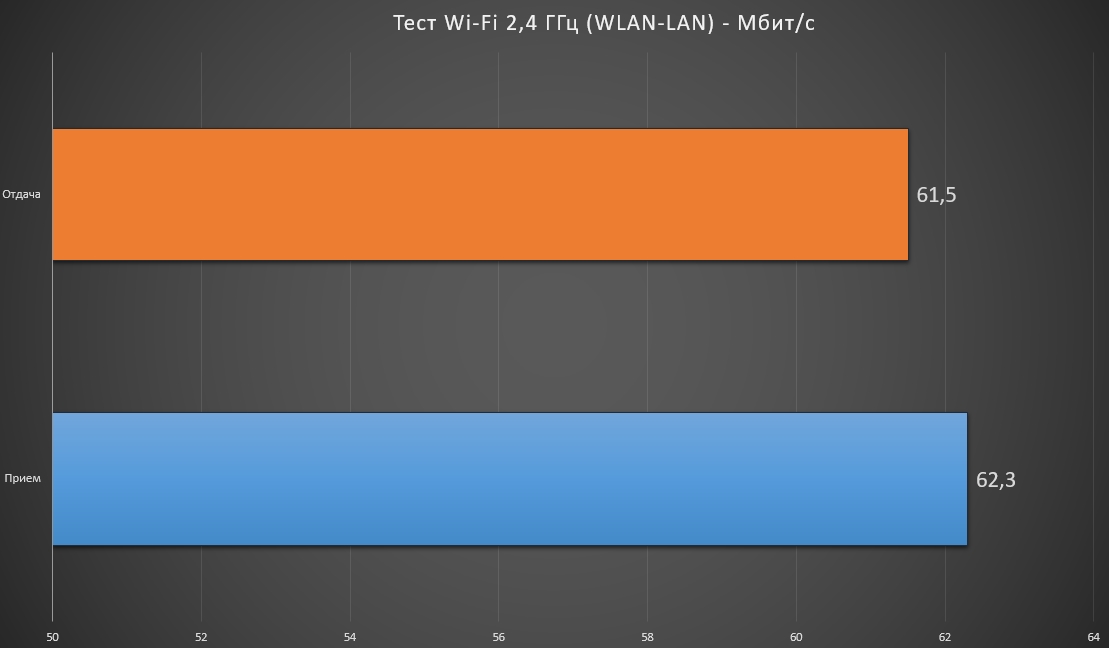
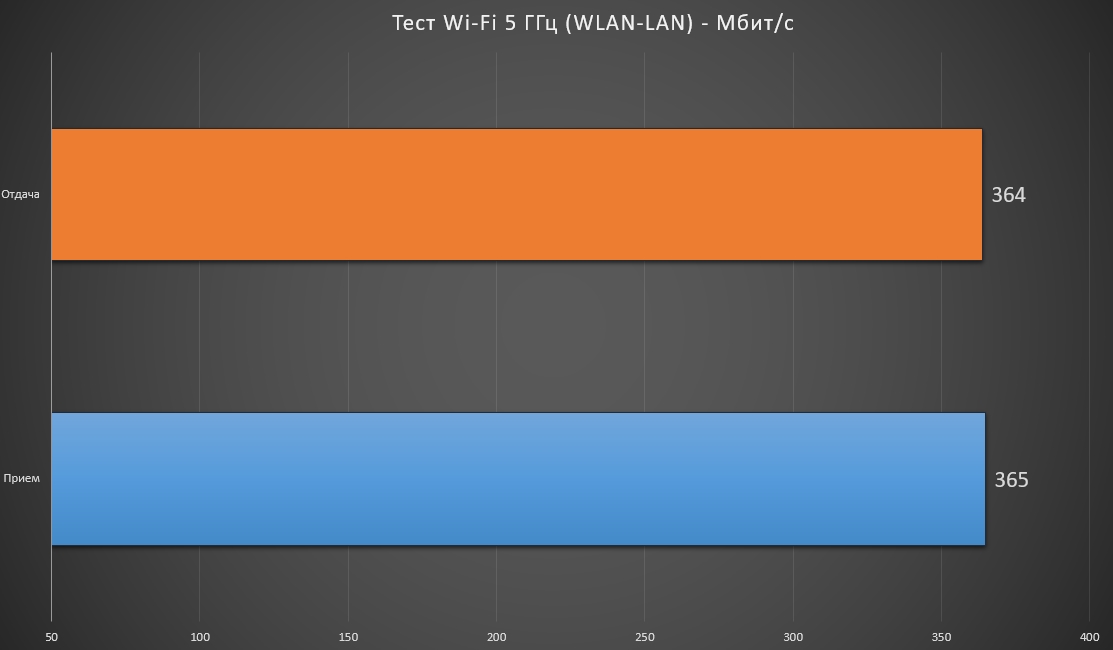
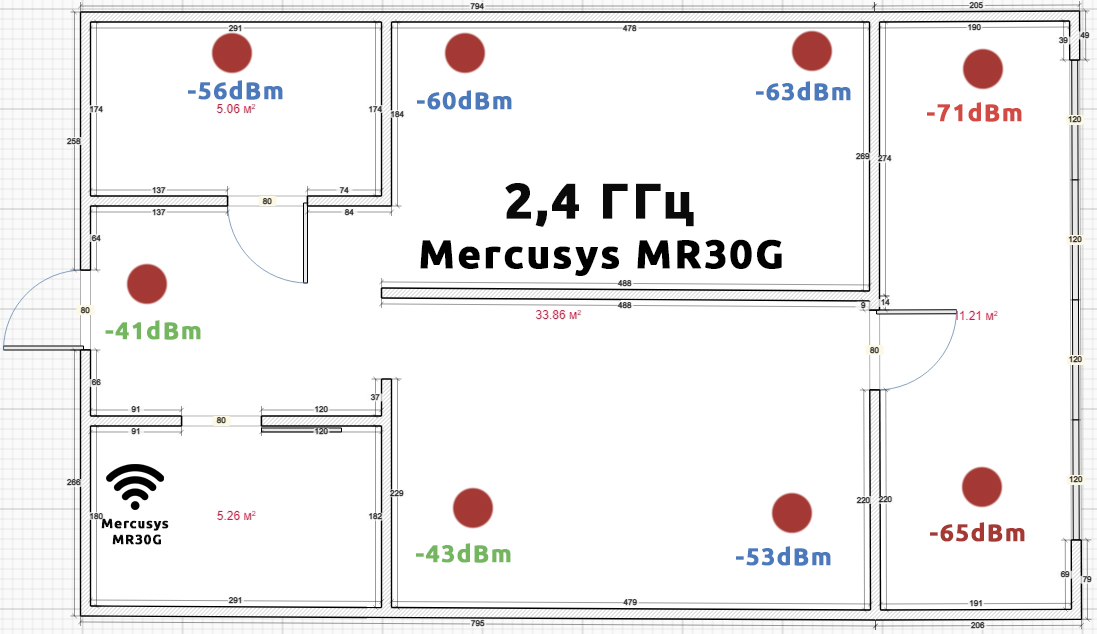
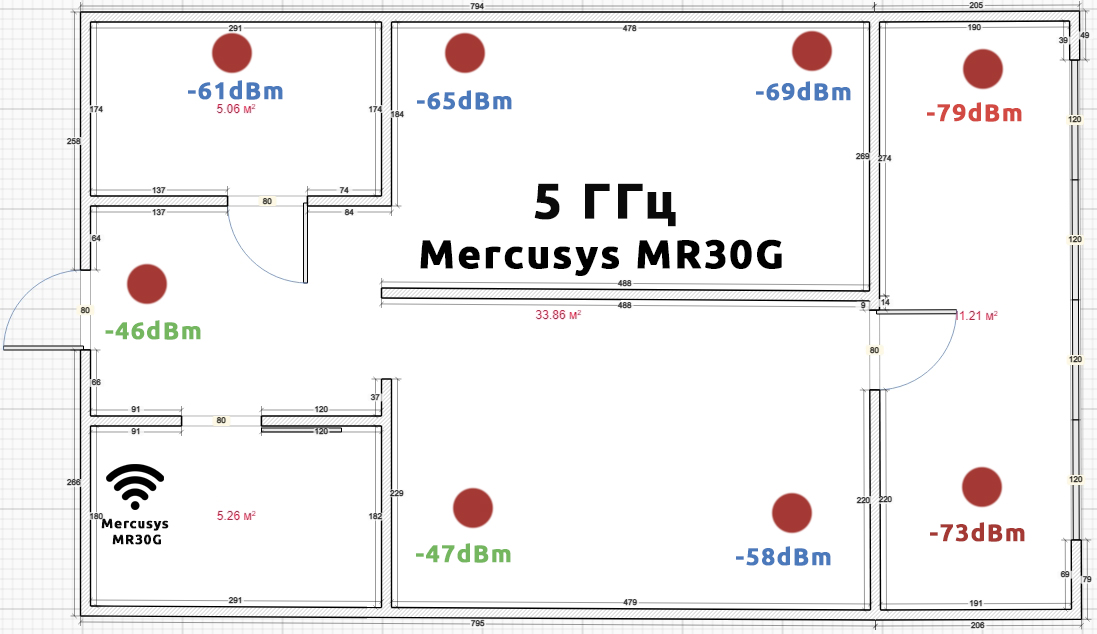







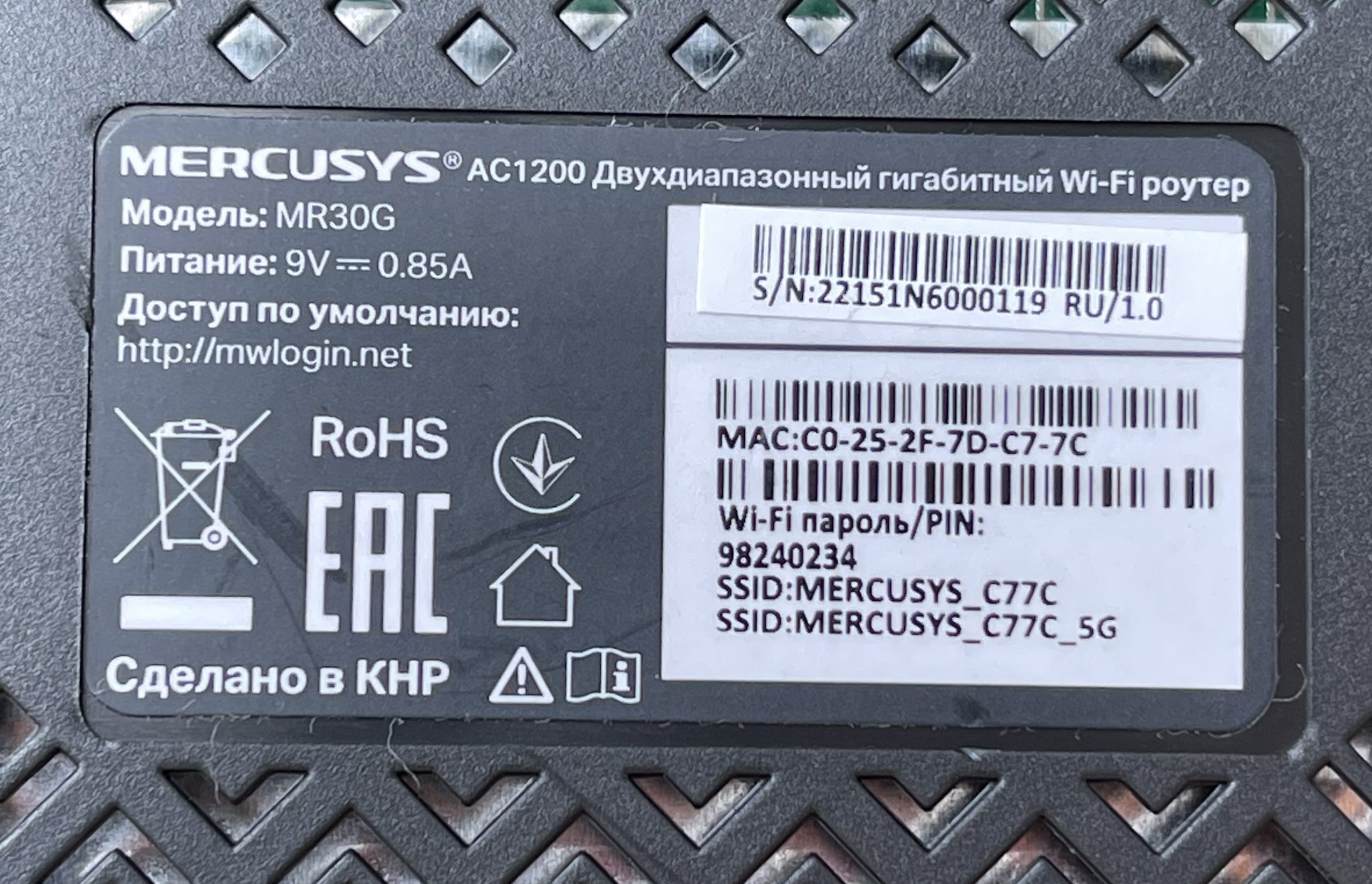
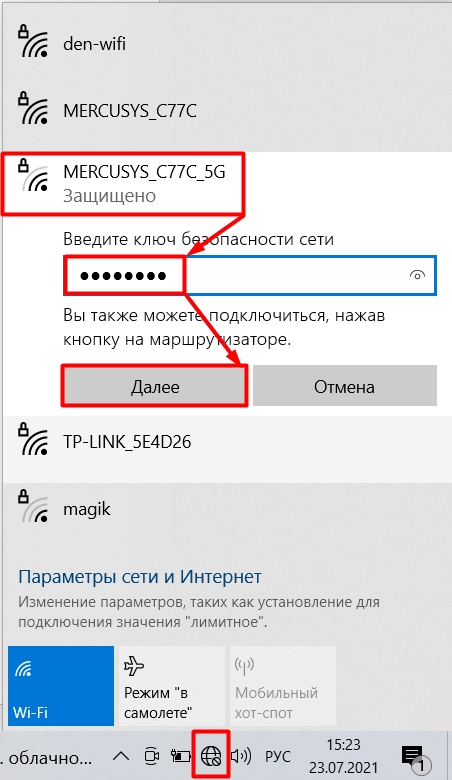
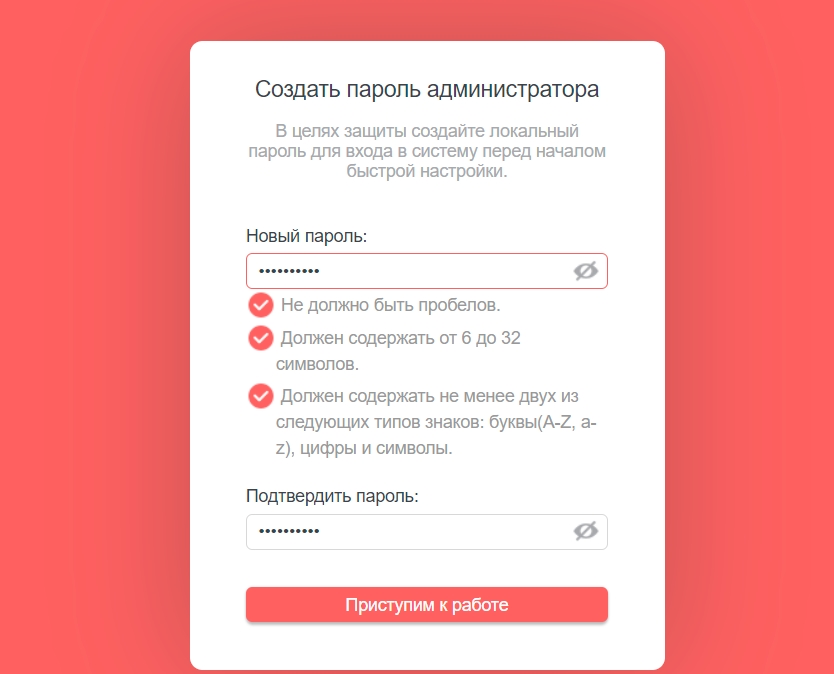
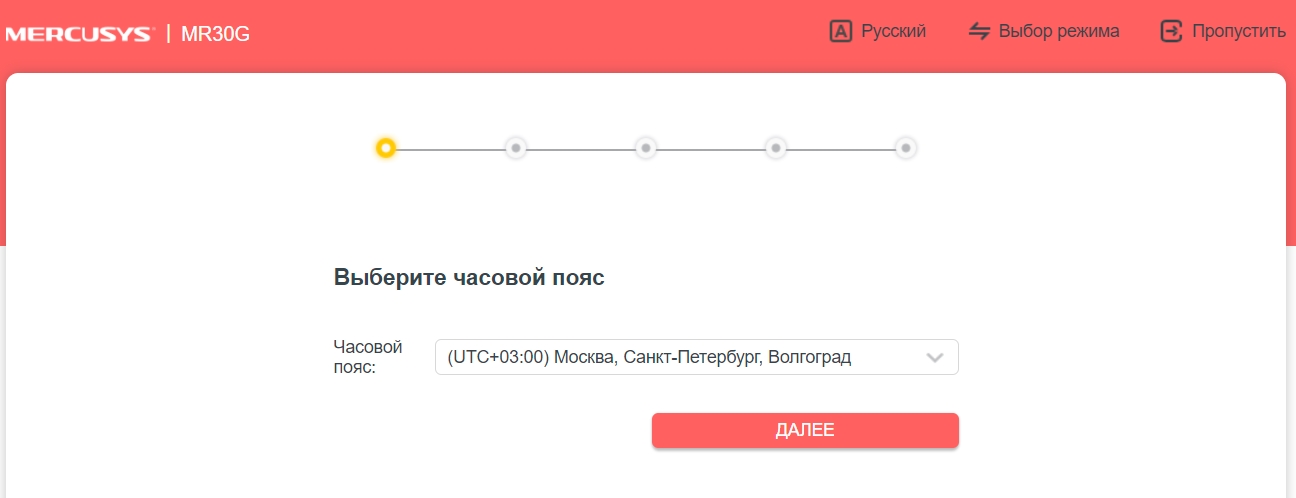
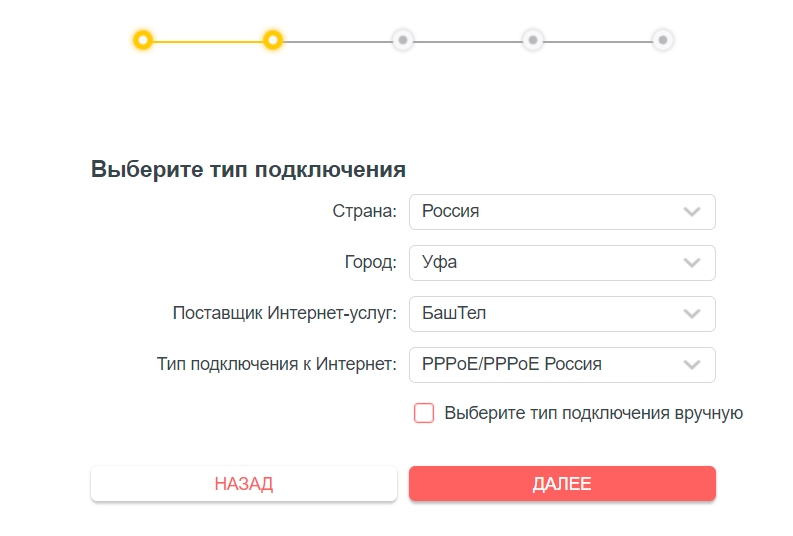
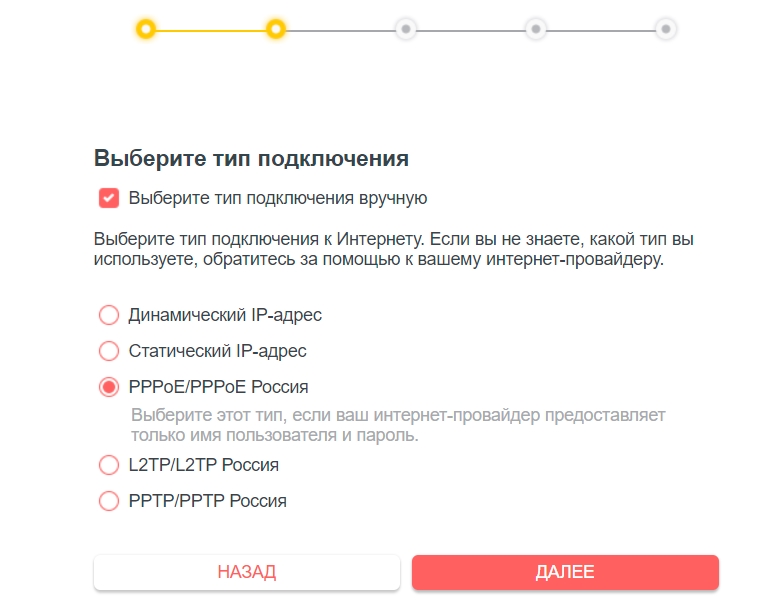
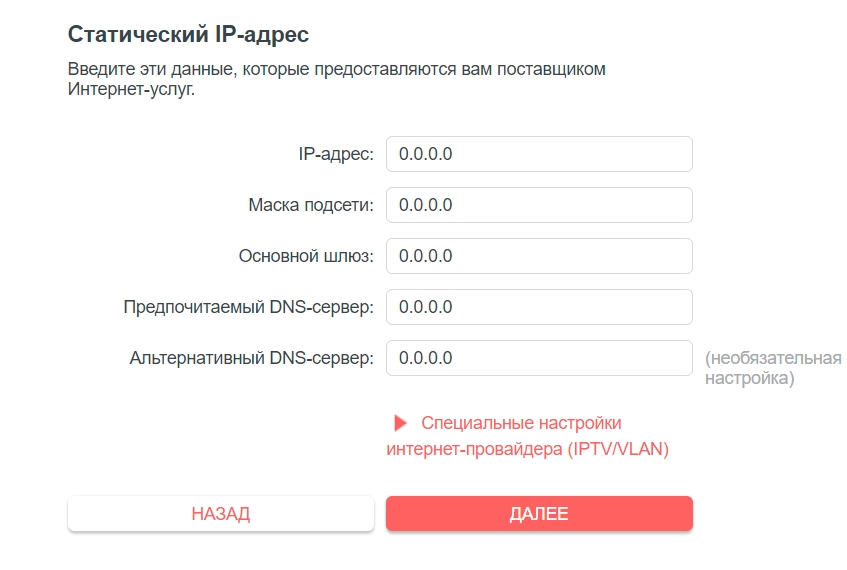
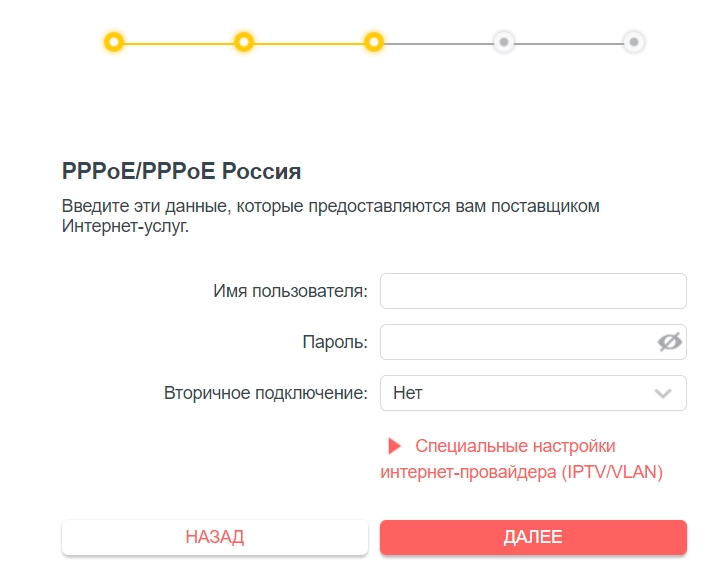
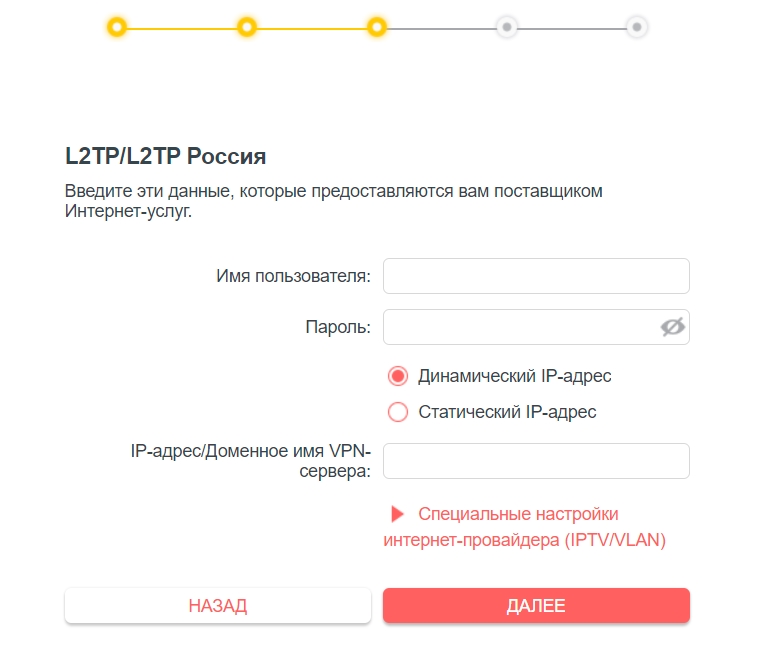
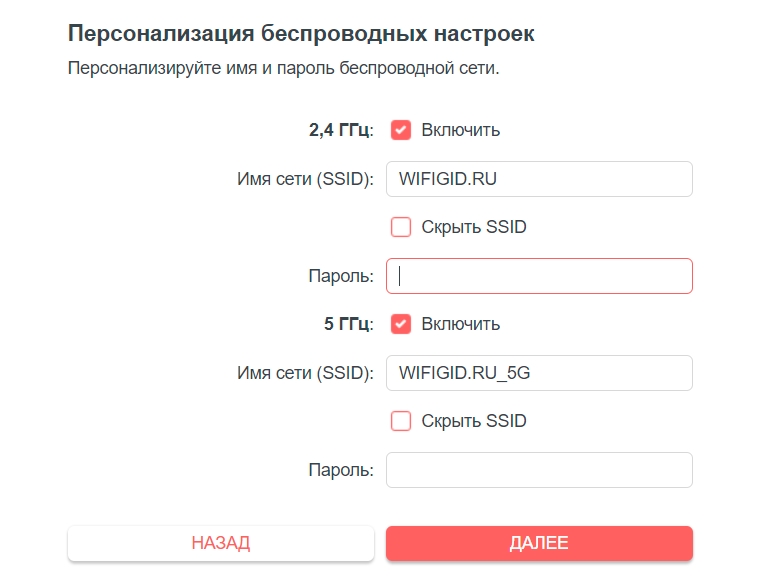
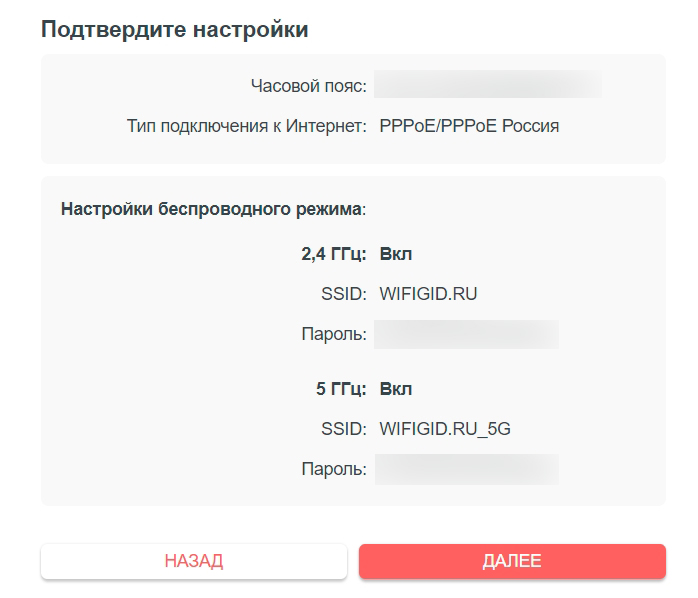
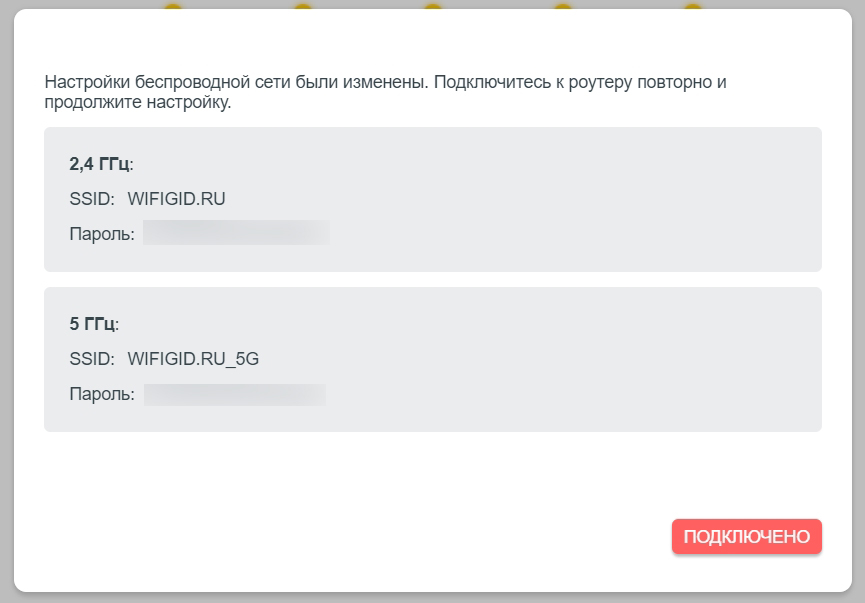
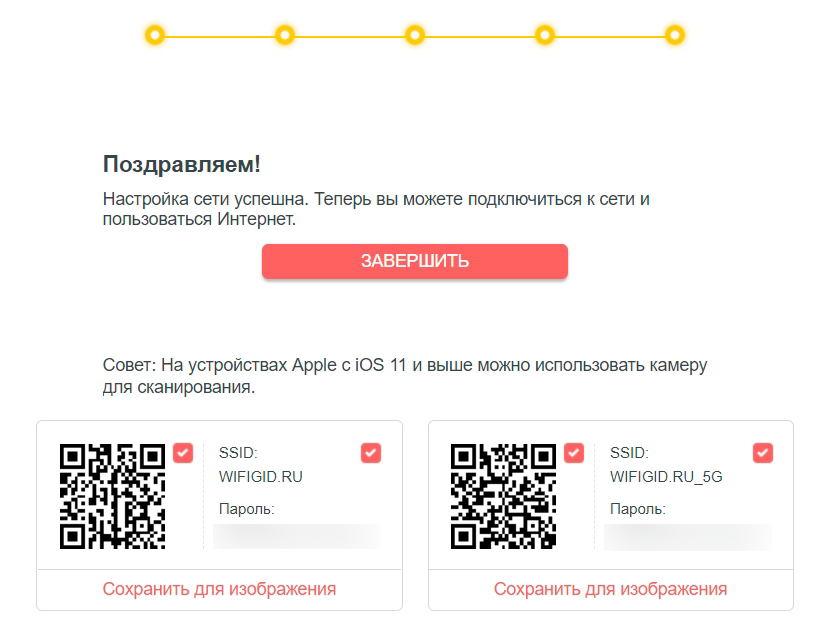
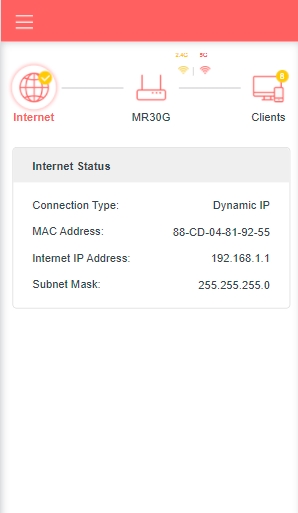
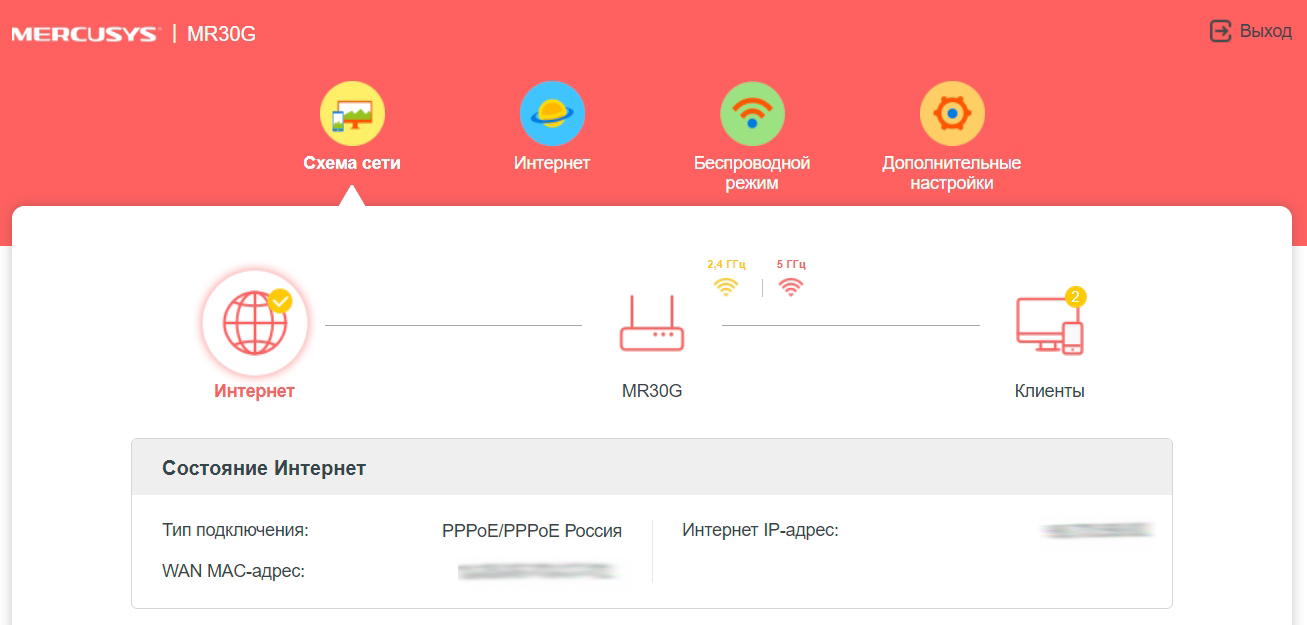
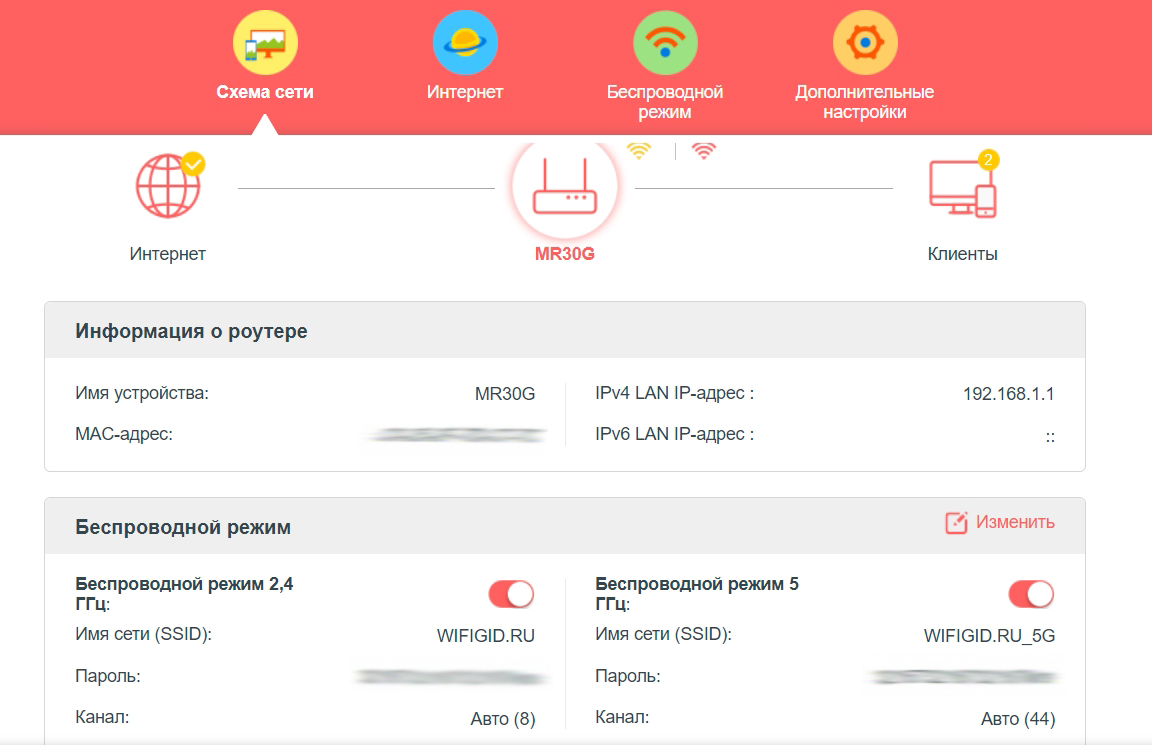
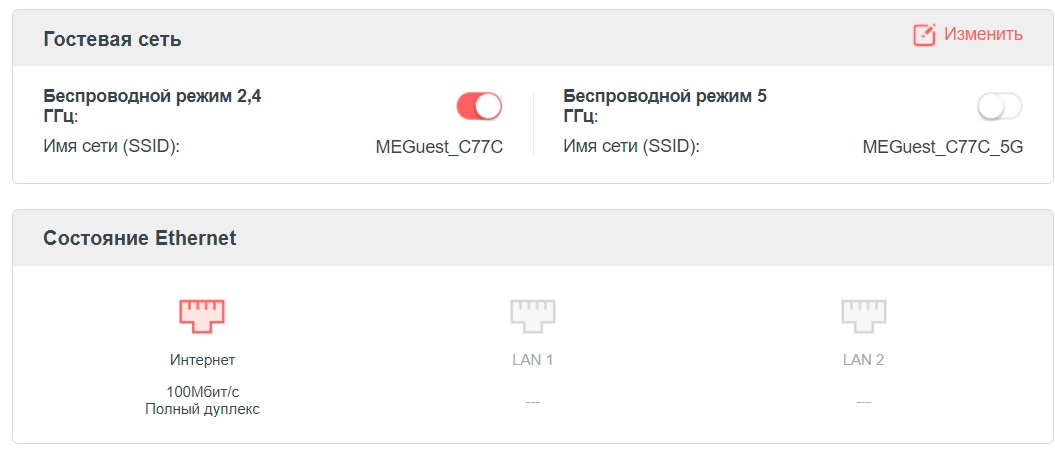
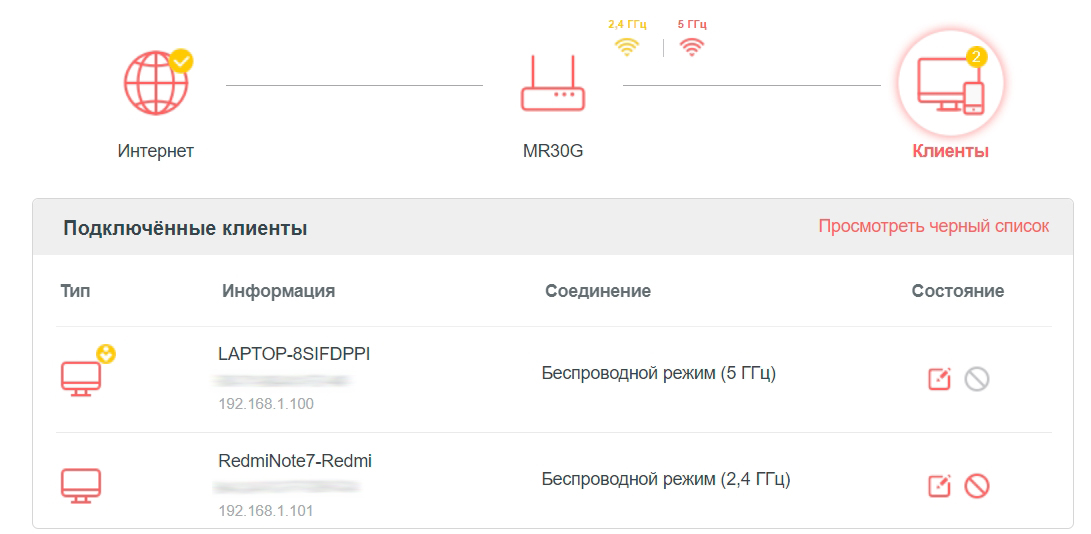
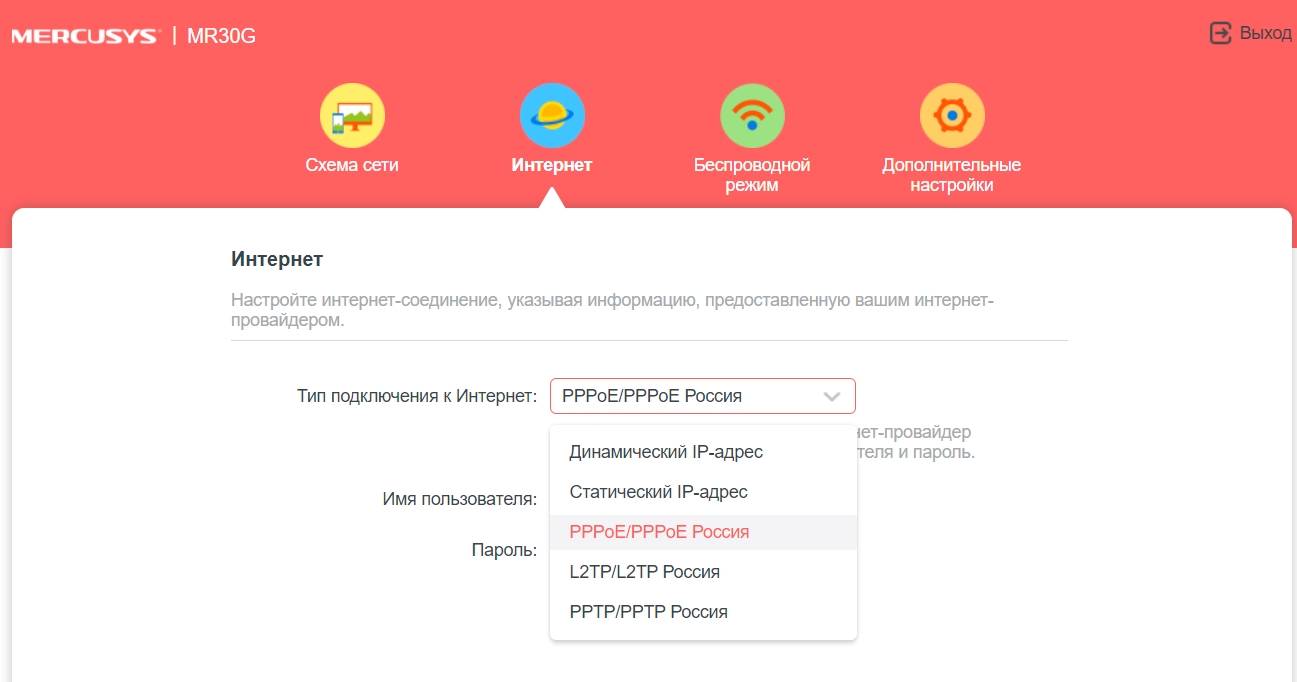
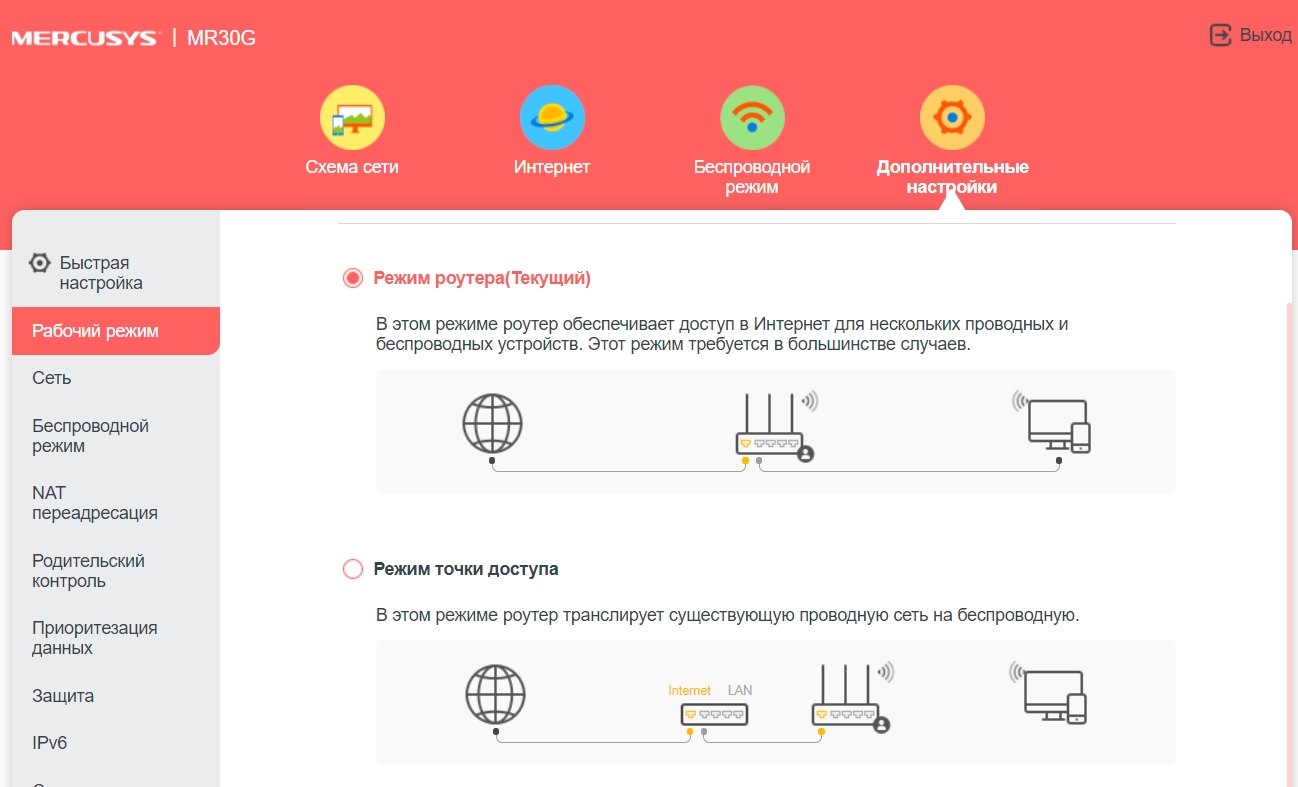
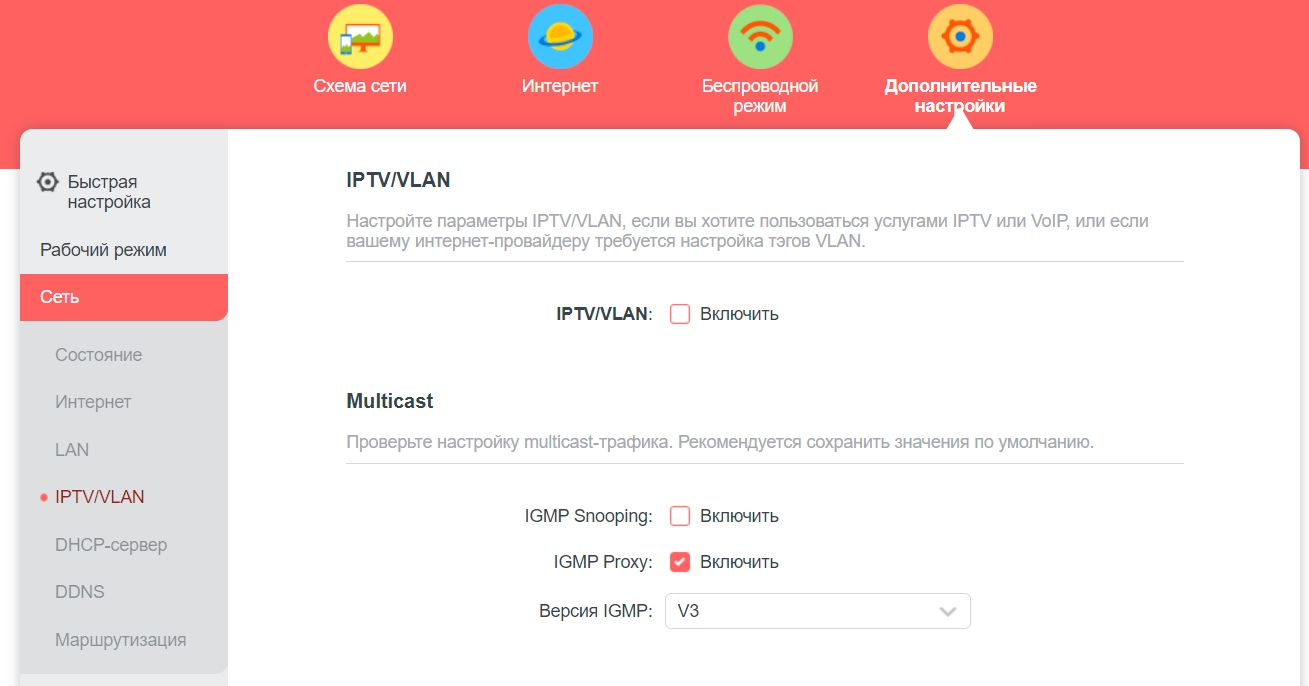
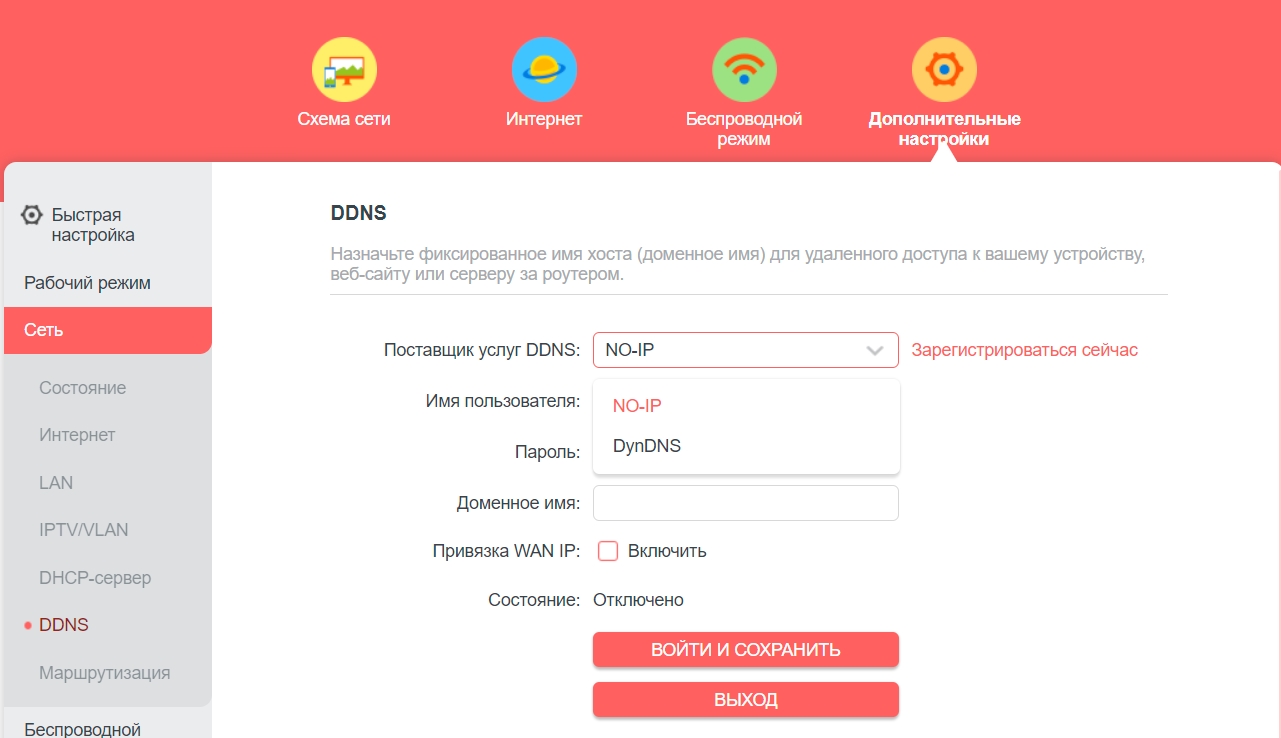
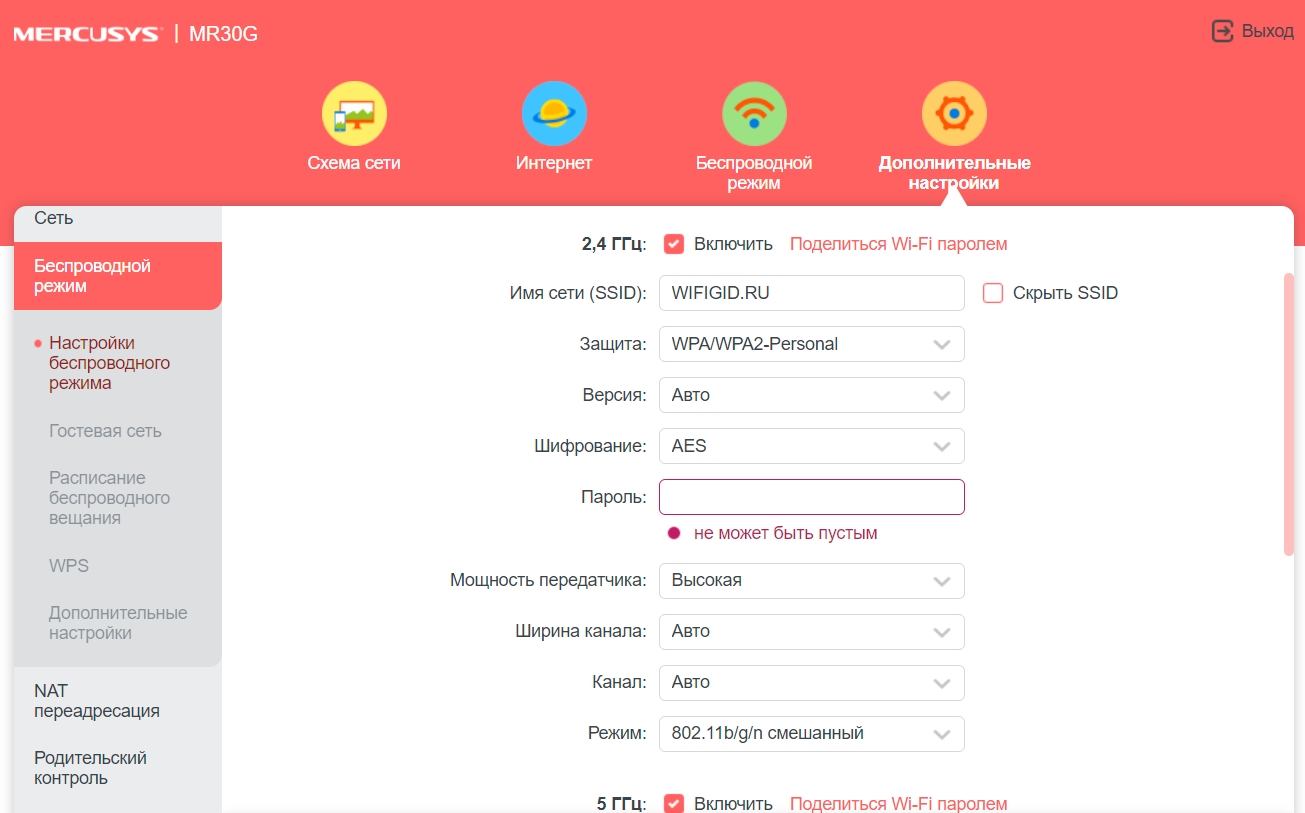

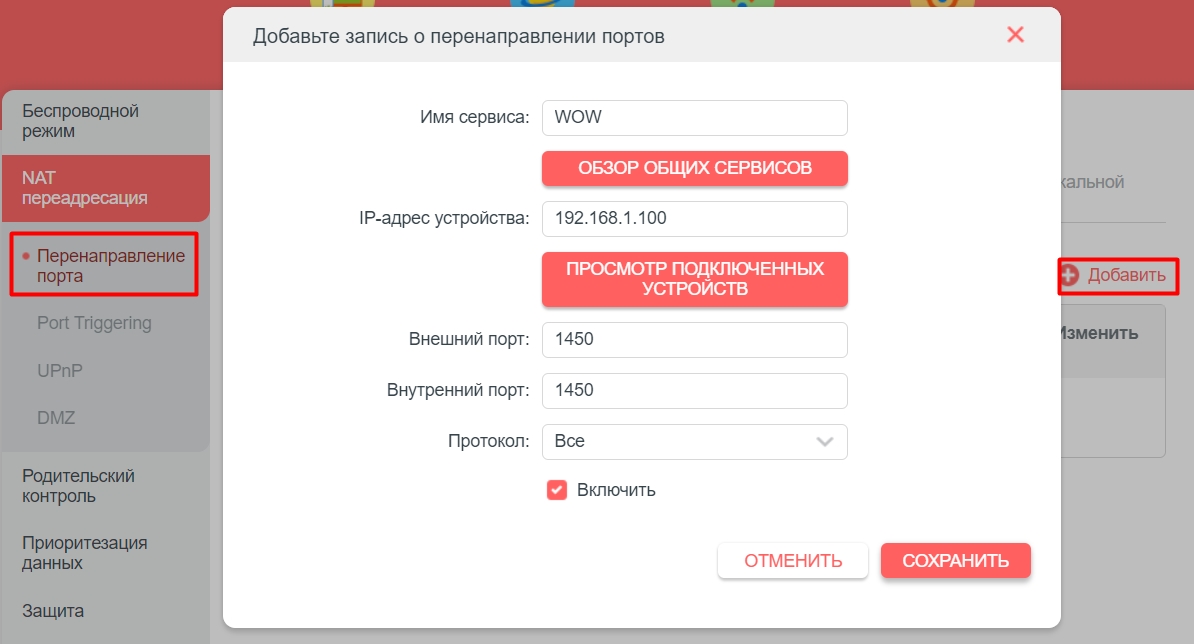
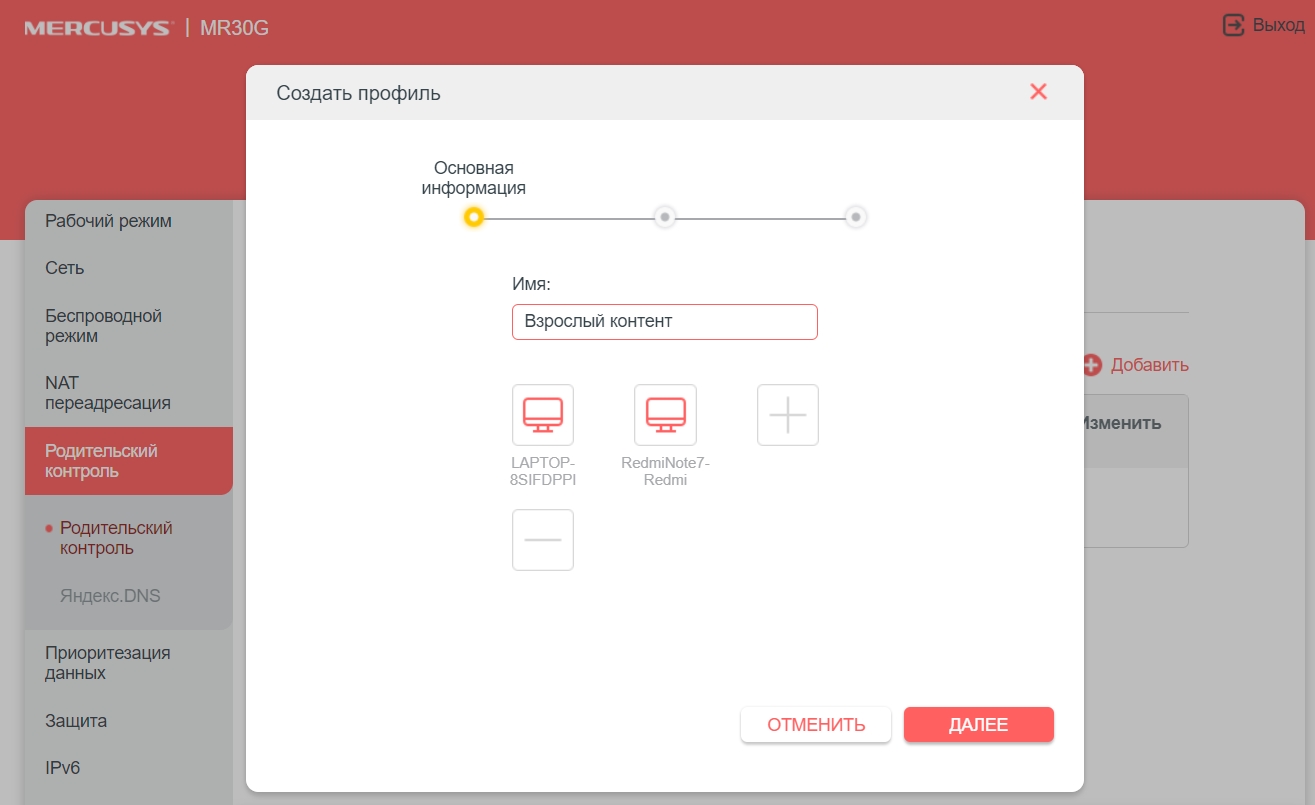

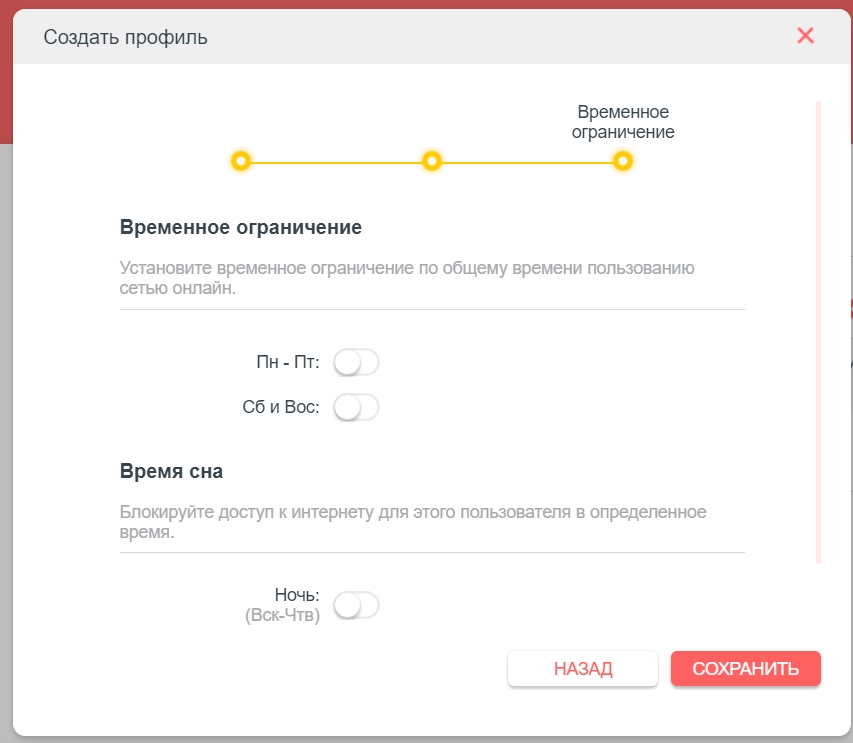
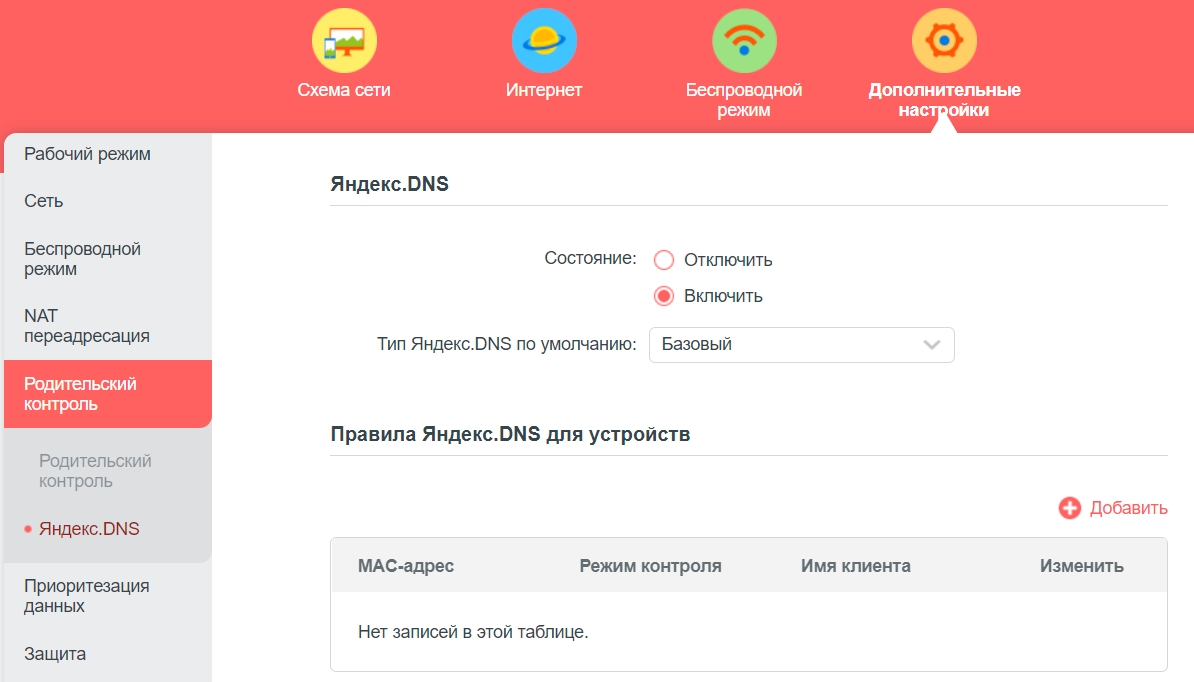
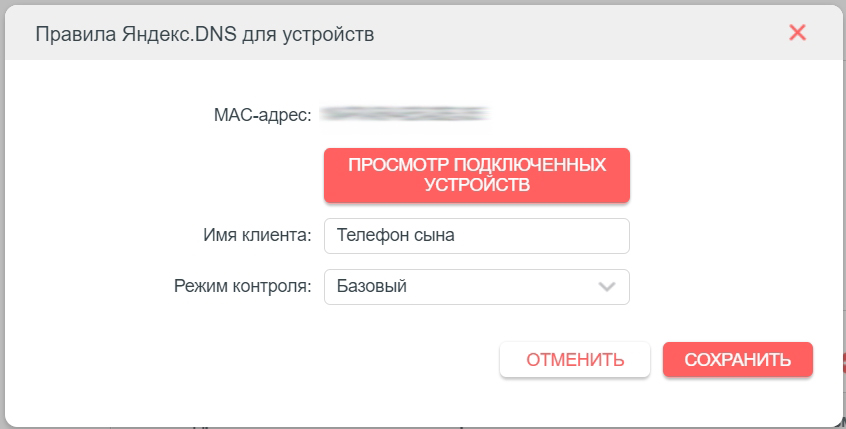
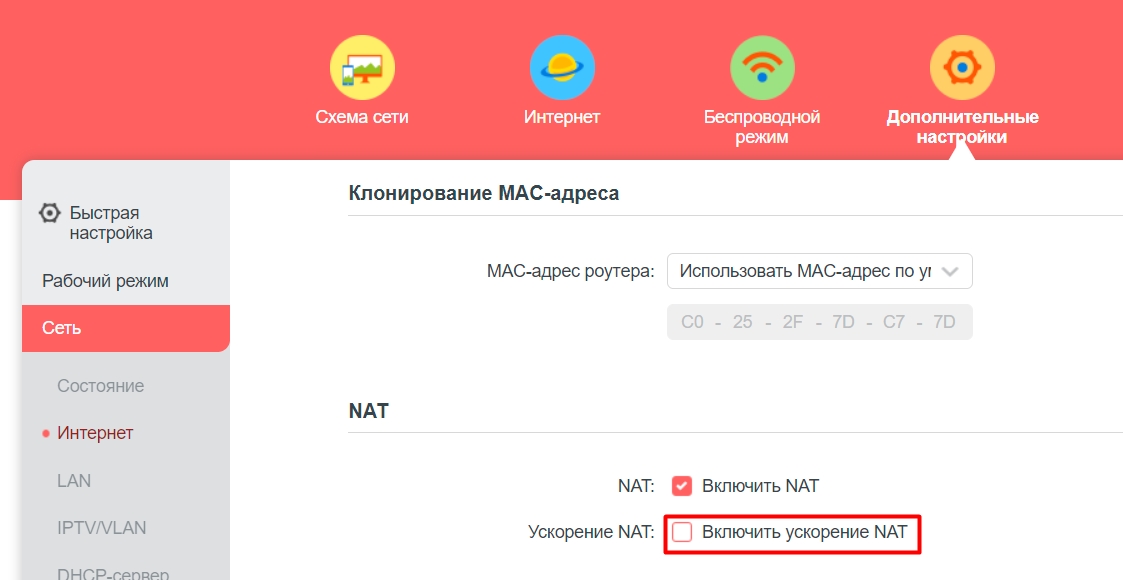
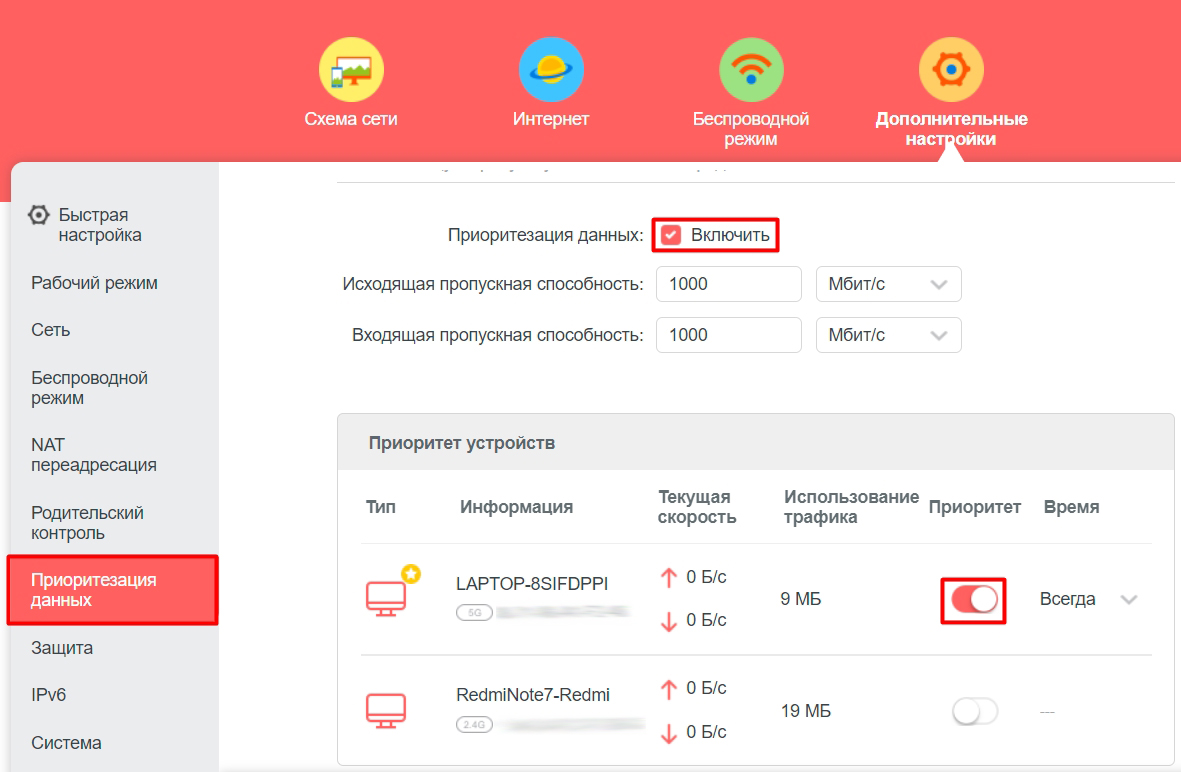
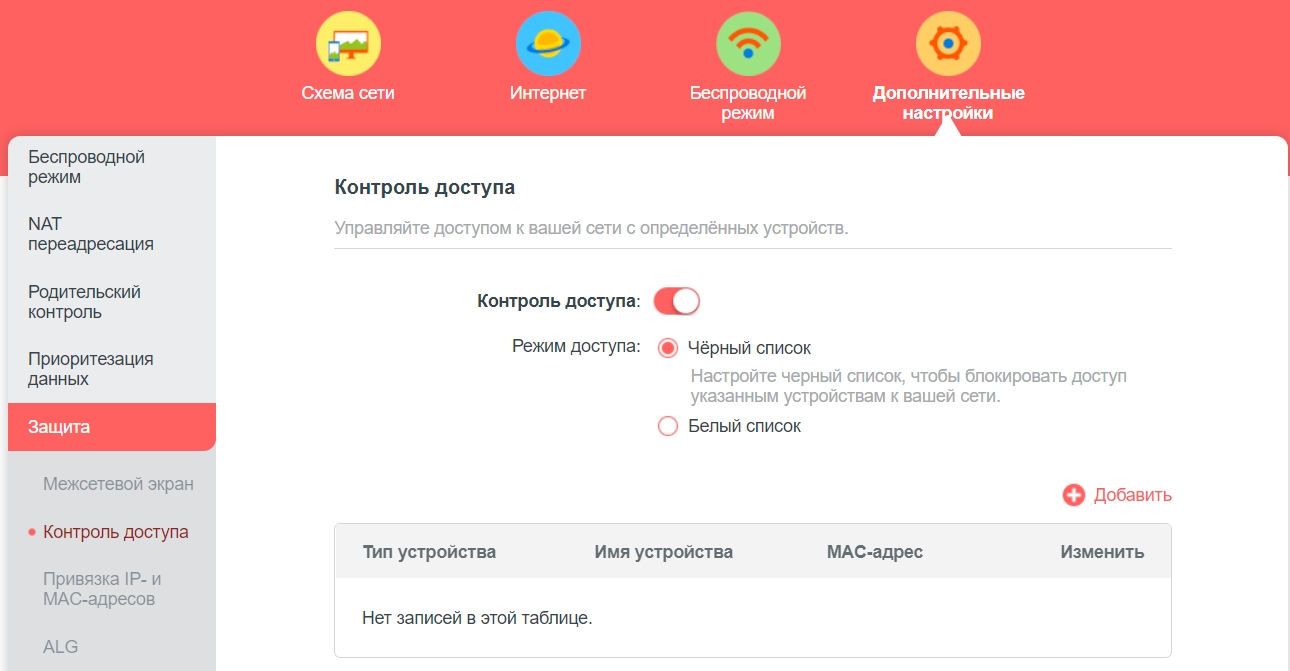
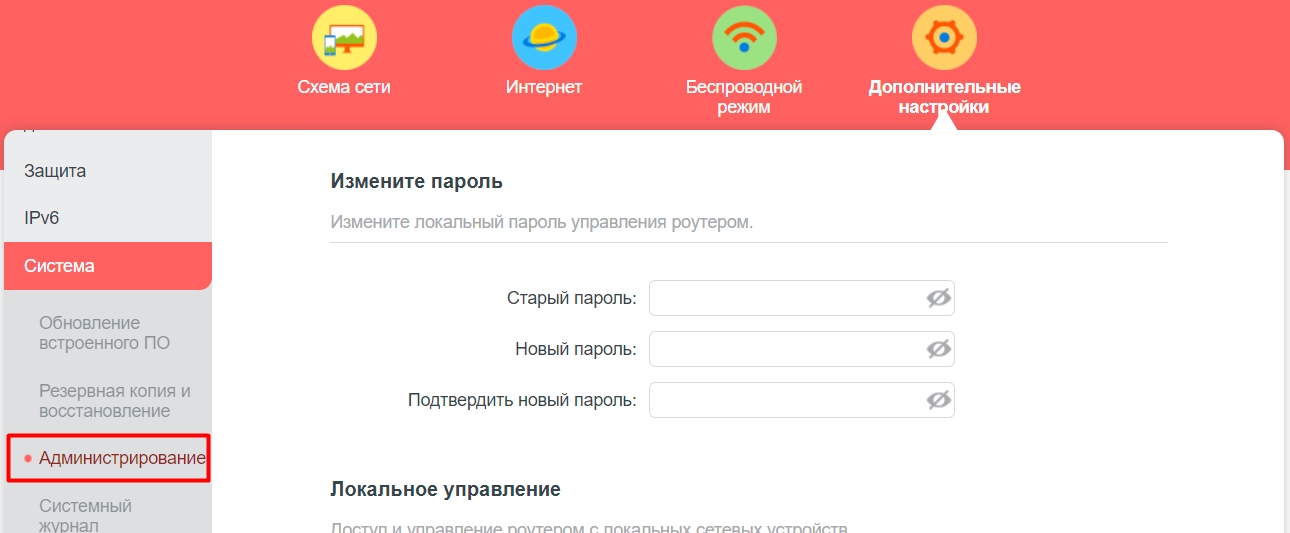
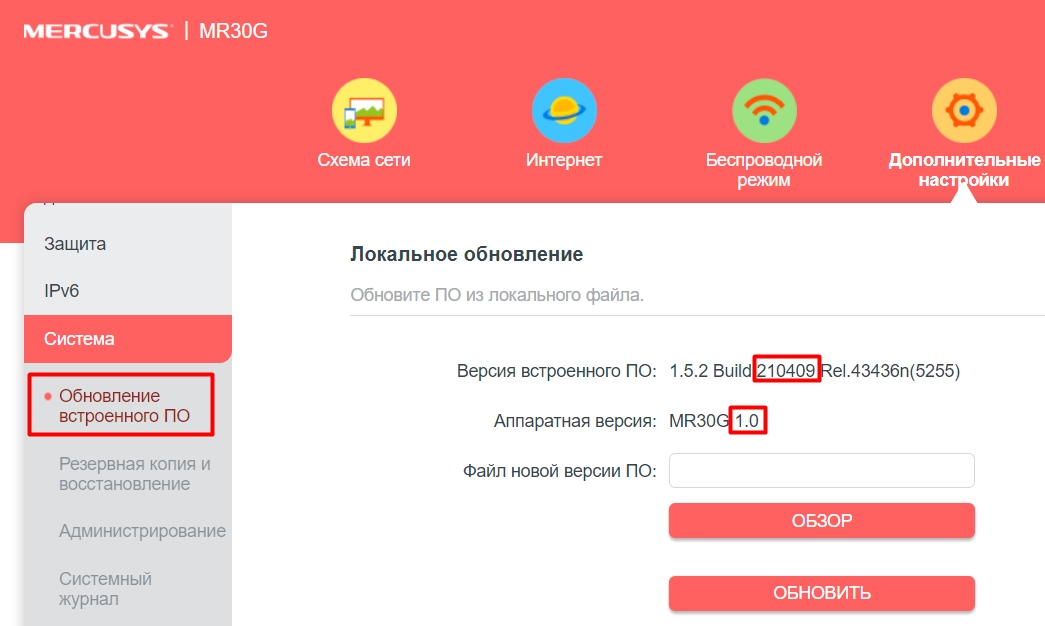
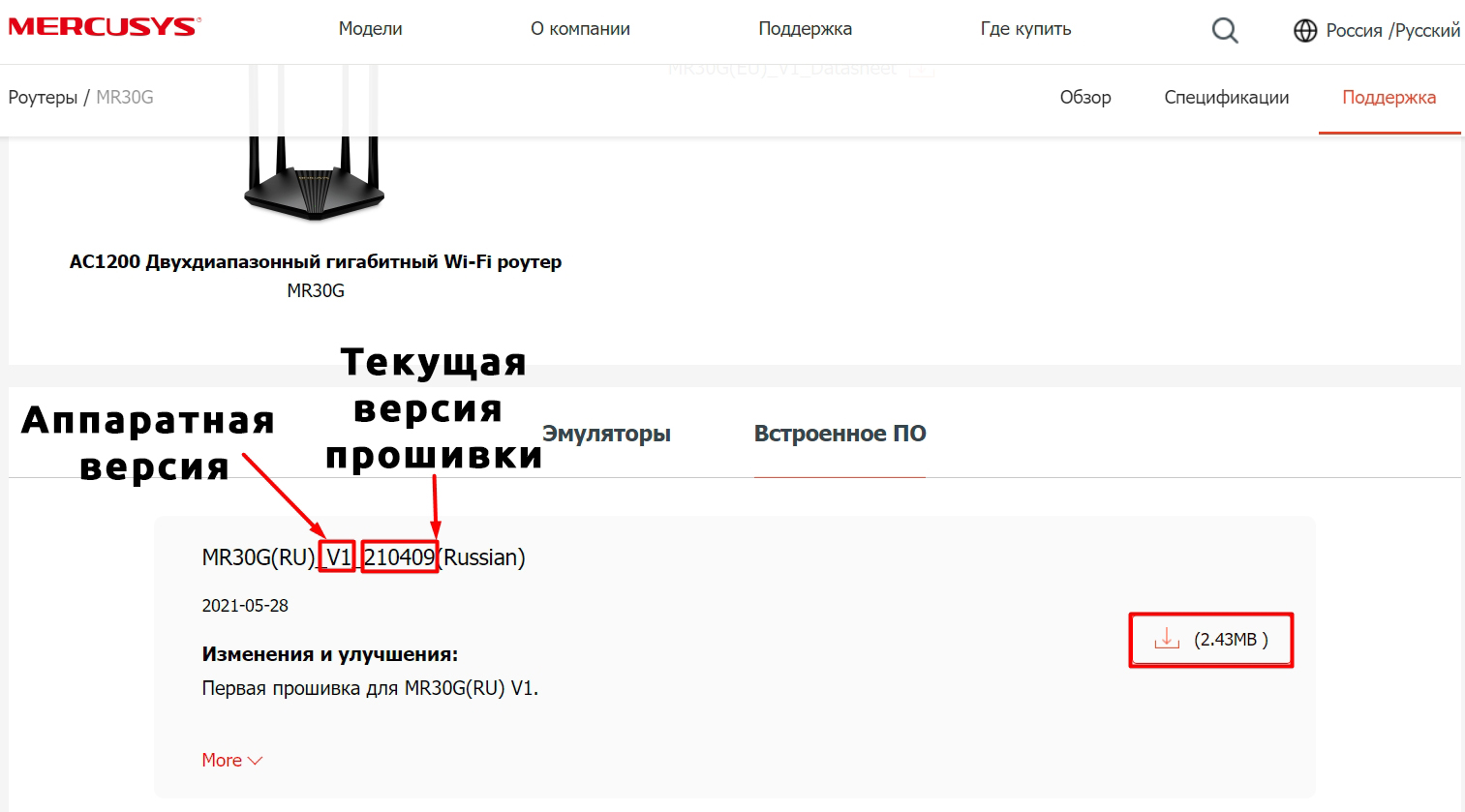
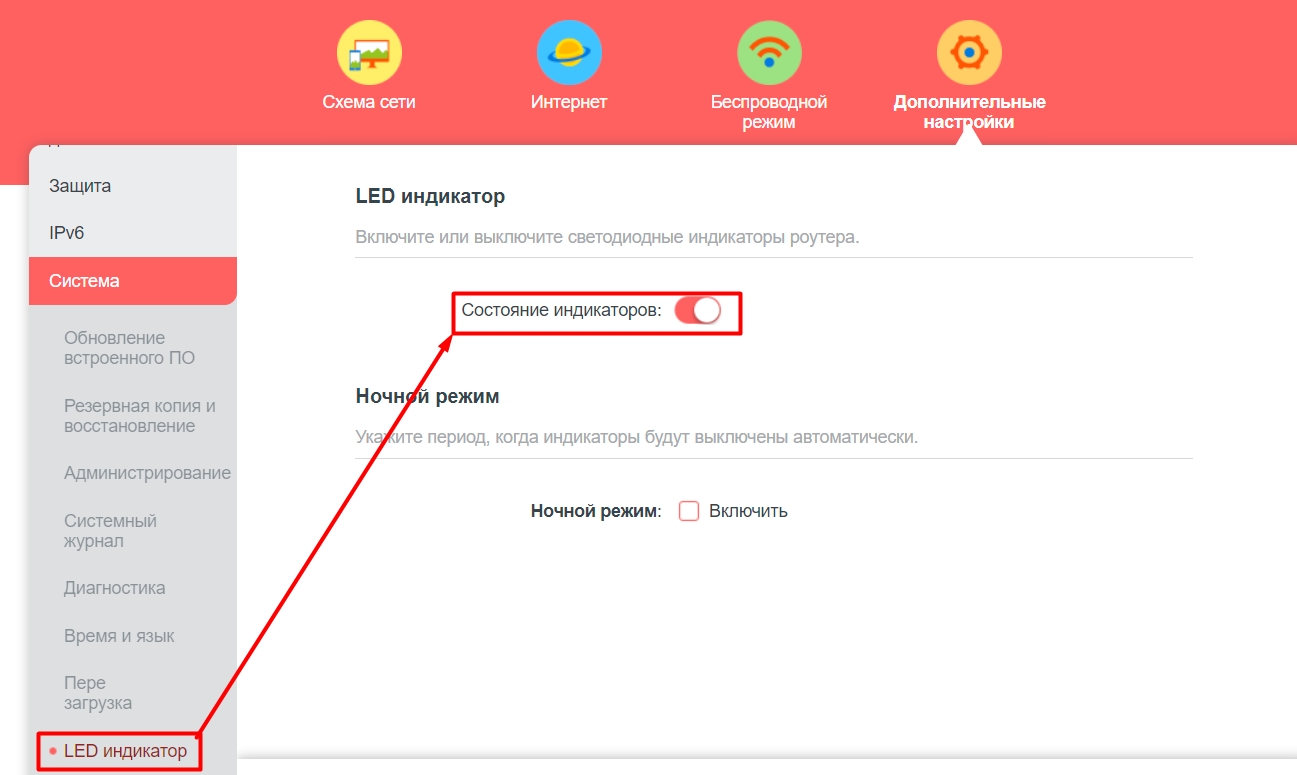


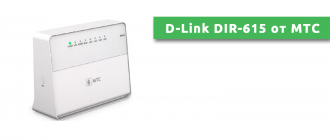

Спасибо! Интересная и недорогая модель. Только ее в магазинах почему-то нет(
К сожалению, не рассмотрена работа в режиме точки доступа
Да вроде очевидно же:
1. В описанном режиме работы включить “Точка доступа”.
2. Подключить провод с интернетом от модема или другого роутера в WAN порт.
3. Все. Точка доступа работает. Настройки Wi-Fi как и в этой статье.
:grin:прочитал твоё описание , сегодня поеду за роутером
Всё хорошо, только подключить к другому роутеру с VPN-сервером L2TP/IPsec – такого здесь не предусмотрено, вообще….
Здравствуйте, как это чудо устройство настроить вторым передающим устройством без использования шнурков? Чисто по вафле. Подскажите пожалуйста. А то я а тупике. основной роутер в соседнем здании и тянуть не вариант.
Сейчас этого аппарата нет под рукой. На момент настройки в разделе “Рабочий режим” не было “Повторителя”. Если такого режима нет, можно поискать в разделе “Беспроводная связь” – есть ли возможность подключаться к другим сетям. Если ничего такого нет, то значит подобное не предусмотрено прошивкой.
Спасибо за подробный обзор и настройку
Добрый день! Я настраиваю свою страну, провайдера, и типа выбираю динамический адрес, повторно захожу туда и опять не то.
Спасибо за подробную информацию!
Приветствую, купил этот роутер. Спасибо за отличный обзор.